苹果手机怎么连接Wi Fi,快速实现网络连接
更新时间:2023-08-26 12:01:57作者:xiaoliu
苹果手机怎么连接wi fi,在现代社会中苹果手机已经成为人们生活中必不可少的一部分,无论是工作还是娱乐,苹果手机都扮演着重要的角色。而为了能够更好地利用苹果手机的功能,连接Wi-Fi网络已经成为了一项必要的操作。苹果手机如何连接Wi-Fi呢?在本文中我们将会详细介绍苹果手机连接Wi-Fi的方法和注意事项,帮助您更好地使用和享受苹果手机带来的便利。
操作方法:
1.打开苹果手机,进入主页面,找到设置图标,点击进入设置页面。
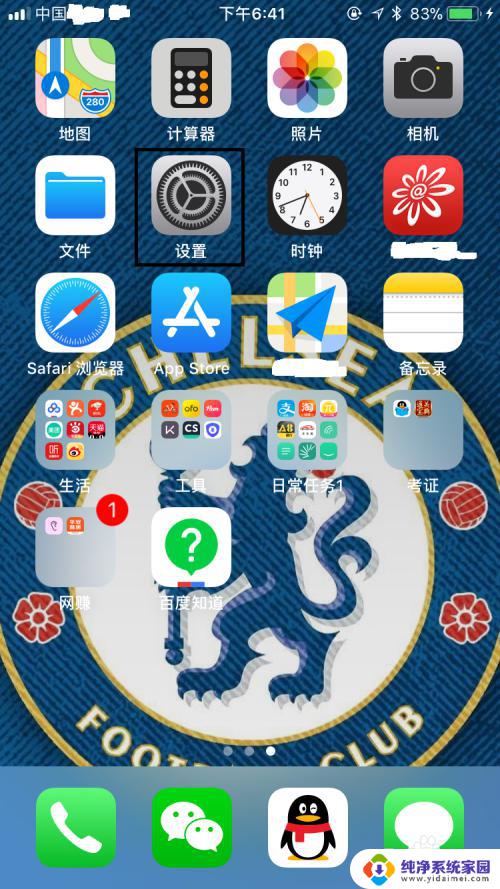
2.在设置页面,找到无线局域网,点击进入无线局域网页面。
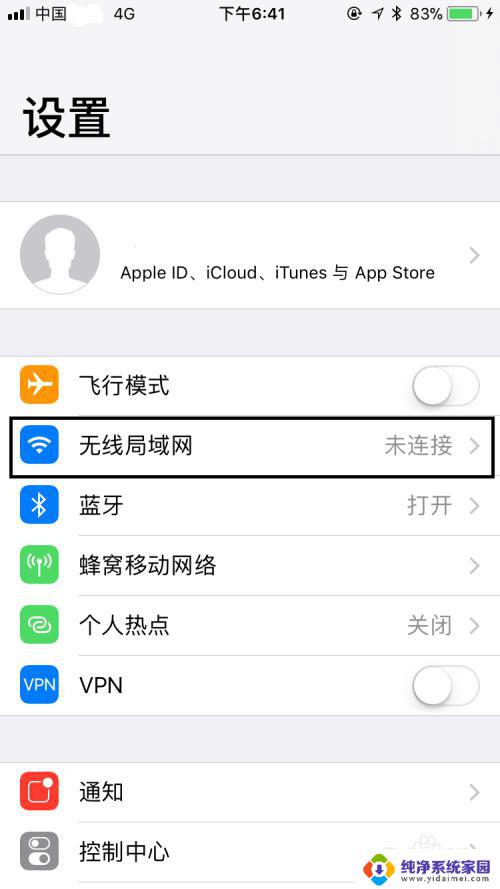
3.在无线局域网页面,首先确认无线局域网是处于打开状态。可以看到选取网络下面的WIFI信号,选择一个知道密码的信号,点击信号名称。
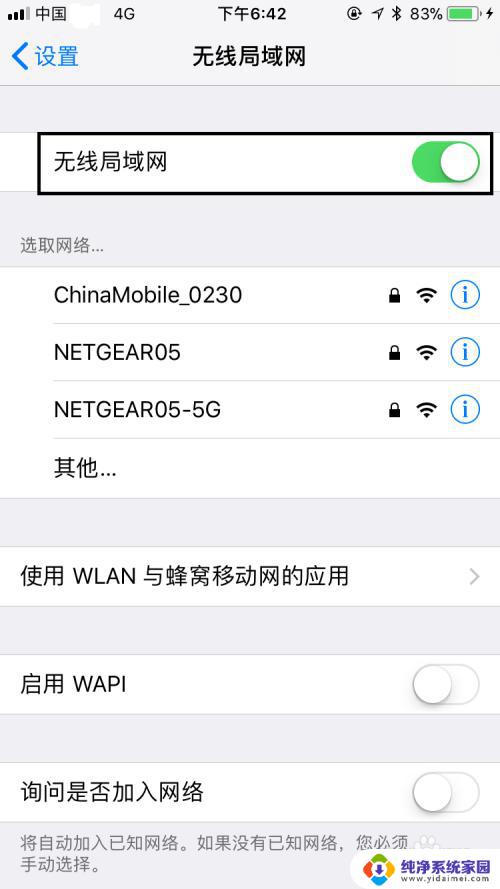
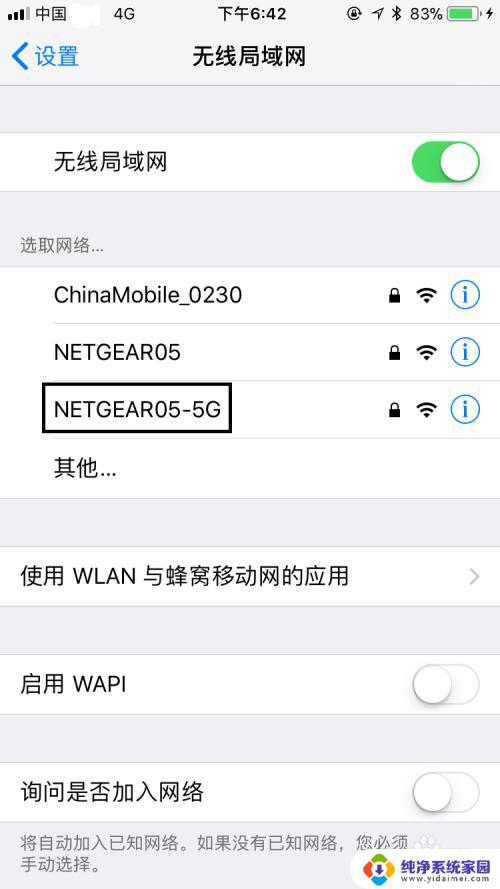
4.在弹出的对话框中,输入正确的密码,输入完毕后,右上角的加入由灰色变为蓝色,点击加入。
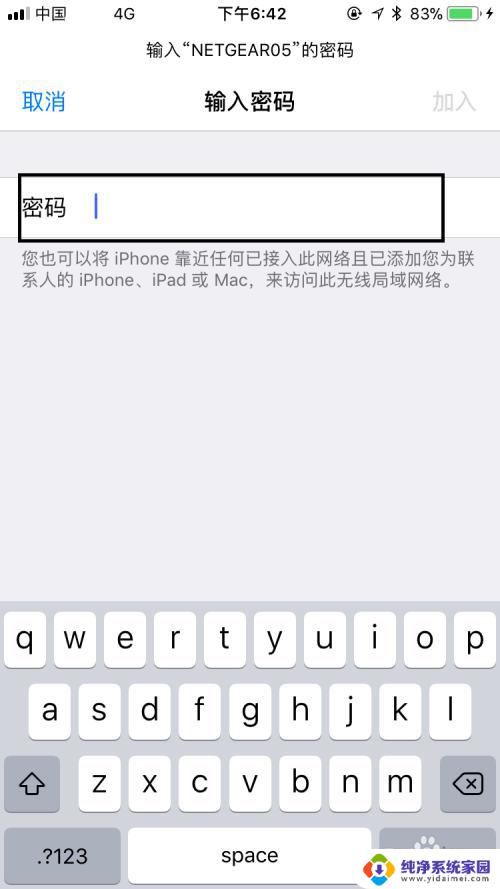
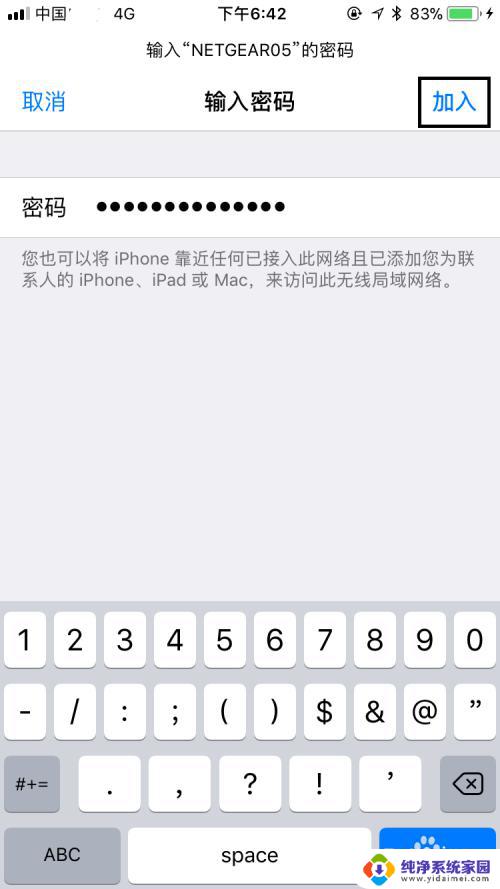
5.稍等一会儿,可以看到我们选择加入的WIFI信号已经在无线局域网下面了。且信号前面打了一个√,表明确实已经连接WIFI信号成功,是不是很简单呢?
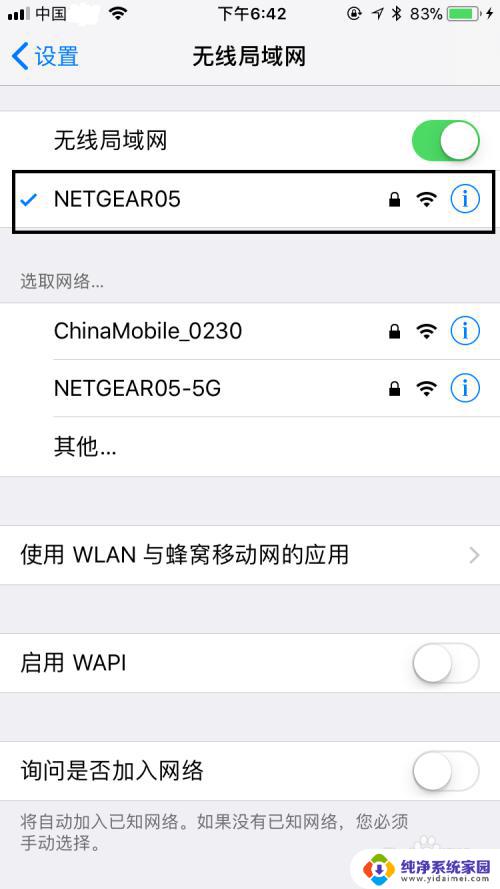
6.最后,如果大家觉得小编打字辛苦。而您又有一些收获的话,希望大家能在下面投个票,点个赞,谢谢大家。

以上是苹果手机连接 Wi-Fi 的全部内容,遇到此情况的用户可以按照小编的方法解决,希望本文对大家有所帮助。
苹果手机怎么连接Wi Fi,快速实现网络连接相关教程
- 苹果怎么开usb网络共享 苹果手机如何通过USB连接实现网络共享给电脑
- 苹果手机为什么连接不上wifi网络 苹果手机连不上wifi怎么处理
- 苹果共享网络怎么连接 苹果手机如何通过热点共享网络
- 苹果手机连了wifi上不了网 iPhone连接WiFi但无法上网怎么办
- 怎样连接wifi加密的网络 手机如何连接加密的WIFI网络
- 无线网卡手机怎么连接wifi 手机如何连接手机热点网络
- 苹果手机通过usb连接电脑无法共享网络 苹果手机用USB连接电脑共享网络方法
- 手机可以连接电脑网络吗 手机通过WiFi连接电脑网络步骤
- 电脑网速快手机wifi慢 手机连接WIFI后网速慢的解决方法
- 蓝牙怎么连接wifi 手机如何通过蓝牙连接电脑上网实现网络共享
- 笔记本开机按f1才能开机 电脑每次启动都要按F1怎么解决
- 电脑打印机怎么设置默认打印机 怎么在电脑上设置默认打印机
- windows取消pin登录 如何关闭Windows 10开机PIN码
- 刚刚删除的应用怎么恢复 安卓手机卸载应用后怎么恢复
- word用户名怎么改 Word用户名怎么改
- 电脑宽带错误651是怎么回事 宽带连接出现651错误怎么办